小编告诉你怎么让win7关闭休眠
分类:windows7教程 发布时间:2017-09-28 16:53:42
休眠功能是 Windows 系统自带的一个功能,它可以把当前电脑上所有运行的数据保存到硬盘休眠文件中。当设备断电或是重启时,可以迅速从休眠文件中的内容恢复过来。有的朋友可能不需要让电脑进入休眠,那么怎么让win7关闭休眠呢?有些电脑小白不会操作这一设置,接下来,小白就教大家让win7关闭休眠的操作。
win7系统默认开启休眠功能,系统休眠会占用比较大的C盘空间。为了不让其占用内存,导致系统运行慢如果我们不需要休眠,那该怎么让win7关闭休眠呢?对于这一方面,小编就教大家如何关闭win7休眠的操作。希望对需要的朋友有所帮助。
怎么让win7关闭休眠图解
打开“开始菜单”点击打开“控制版面”。
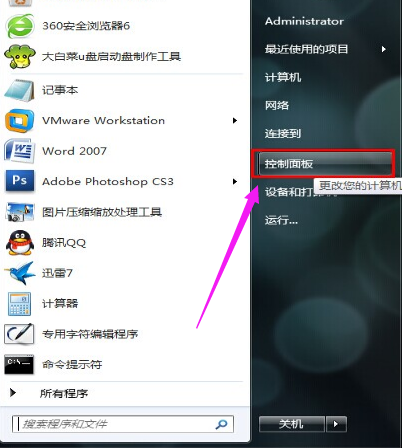
win7界面1
在打开的“控制版面”点击进入“系统和安全”找到“电源选项”点击打开。
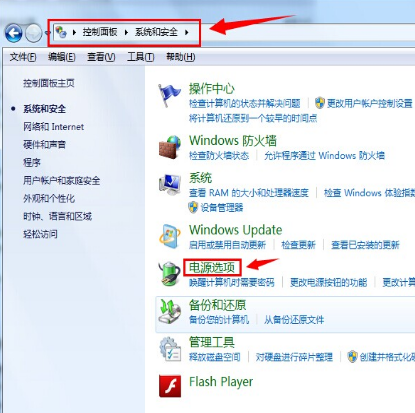
win7界面2
在“选择电源计划”页面下,选择“平衡(推荐)”后的“更改计划设置”
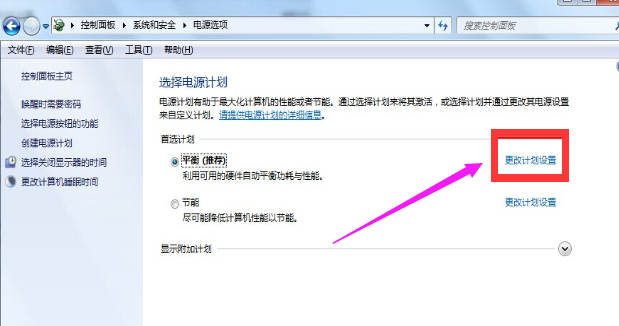
win7界面3
选择“更改高级电源设置(C)”进入设置界面
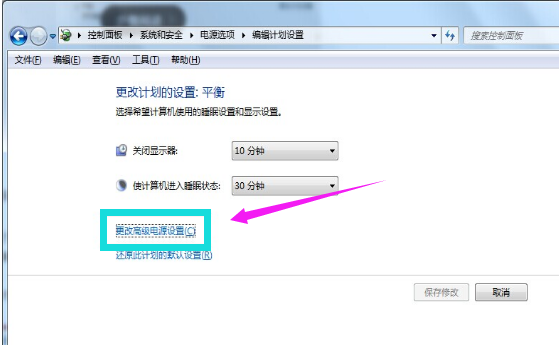
win7界面4
选择睡眠 - 允许使用唤醒定时器 - 设置(禁用),点击确定保存设置。
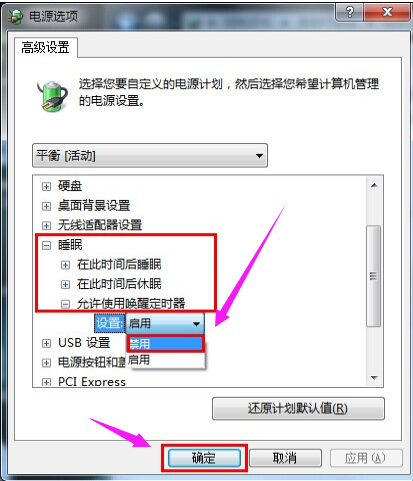
win7界面5
点开始-所有程序-附件-记事本,新建一个记事本窗口
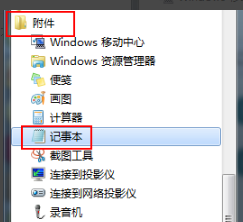
win7界面6
在记事本中输入或复制下面指令
关闭休眠功能:
@powercfg-hoff
重启休眠功能:
@powercfg-hon
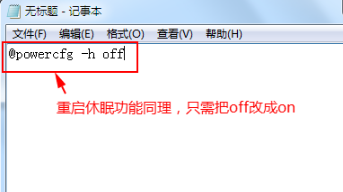
win7界面7
另存为任意文件名.bat文件,
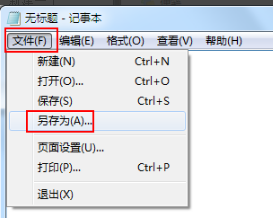
win7界面8
下图以aa.bat为例
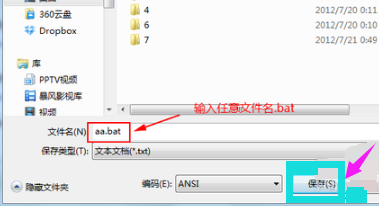
win7界面9
右键创建的批处理文件,以管理员身份运行,完成相关命令。
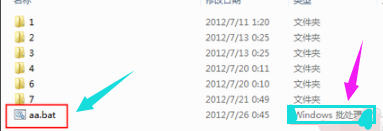
win7界面10
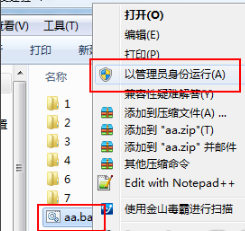
win7界面11
关闭win7的休眠模式,小编就讲到这里。有其它更好的方法我们以后再进行探讨和更新。






 立即下载
立即下载







 魔法猪一健重装系统win10
魔法猪一健重装系统win10
 装机吧重装系统win10
装机吧重装系统win10
 系统之家一键重装
系统之家一键重装
 小白重装win10
小白重装win10
 杜特门窗管家 v1.2.31 官方版 - 专业的门窗管理工具,提升您的家居安全
杜特门窗管家 v1.2.31 官方版 - 专业的门窗管理工具,提升您的家居安全 免费下载DreamPlan(房屋设计软件) v6.80,打造梦想家园
免费下载DreamPlan(房屋设计软件) v6.80,打造梦想家园 全新升级!门窗天使 v2021官方版,保护您的家居安全
全新升级!门窗天使 v2021官方版,保护您的家居安全 创想3D家居设计 v2.0.0全新升级版,打造您的梦想家居
创想3D家居设计 v2.0.0全新升级版,打造您的梦想家居 全新升级!三维家3D云设计软件v2.2.0,打造您的梦想家园!
全新升级!三维家3D云设计软件v2.2.0,打造您的梦想家园! 全新升级!Sweet Home 3D官方版v7.0.2,打造梦想家园的室内装潢设计软件
全新升级!Sweet Home 3D官方版v7.0.2,打造梦想家园的室内装潢设计软件 优化后的标题
优化后的标题 最新版躺平设
最新版躺平设 每平每屋设计
每平每屋设计 [pCon planne
[pCon planne Ehome室内设
Ehome室内设 家居设计软件
家居设计软件 微信公众号
微信公众号

 抖音号
抖音号

 联系我们
联系我们
 常见问题
常见问题



